После нескольких испытаний анонсированного вчера инструмента для джейлбрейка Apple TV мы готовы поделиться с вами подробной инструкцией, как сделать джейлбрейк Apple TV с помощью Pangu9. Но перед тем как приступить к взлому телеприставки, мы должны вас кое о чем предупредить.
Важно знать об ограничениях джейлбрейка:
— поддержка только Apple TV четвертого поколения,
— программное обеспечение tvOS 9.0 или tvOS9.0.1,
Для процесса взлома вам необходимо:
— Apple TV четвертого поколения с tvOS 9.0 или tvOS9.0.1 на борту,
— кабель USB Type C,
— необходимо иметь статус разработчика Apple.
Как сделать джейлбрейк Apple TV с помощью Pangu9. Инструкция
Шаг 1: Скачайте последнюю версию инструмента Pangu9 с официального сайта хакеров или отсюда.

Шаг 2: Далее выполняем регистрацию устройства. Подключите кабель питания и кабель USB Type C. Вам понадобится для регистрации IDID, который можно получить после запуска Xcode. Переходим Windows > Device (устройство) и выбираем подключенную Apple TV. Вы увидите длинную строчку символов — скопируйте или сохраните ее где-нибудь. Это и есть UDID.
Решаем проблему Airplay на AppleTv 3

Шаг 3: Войдите в аккаунт разработчика и откройте страницу устройства . Зарегистрируйте Apple TV, присвоив ему имя и введя UDID, который вы сохранили на шаге 2.
Шаг 4: После того, как мы зарегистрировали устройство, необходимо создать App ID. Откройте страницу App ID , присвойте имя и BUNDLE ID.
Шаг 5: Теперь открываем страницу Provisioning Profiles и выбираем tvOS development. Нажимаем кнопку Далее, выбираем сертификат разработчика, выбираем Apple TV, которую вы хотите взломать, затем загружаем файл.

Шаг 6: После загрузки переименуйте файл в embedded.mobileprovision и добавьте его в папку Apple TV jailbreak, которую мы загрузили на первом шаге.

Шаг 7: Теперь необходимо получить team ID и общее имя. Для этого откройте Keychain Access, выберите сертификаты (certificates) и найдите сертификат разработчика. Нам понадобится общее имя (Common Name) и Organizational Unit. Organizational Unit будет вашим team ID.
Шаг 8: Теперь после получения всей информации мы готовы запустить скрипт установки. Заменяем пустые места на полученные данные соответственно: Install_atv_jb.sh
Выглядеть должно примерно так: Install_atv_jb.sh e5e2c931d4a94ecf71e12a88b0b4579b com.sample.tvjb 93AA45BBCC “iPhone Developer: test (ALI766JXB5)”

Шаг 9: Теперь можно установить приложение Pangu на вашем Apple TV. Вы можете запустить его, чтобы выполнить джейлбрейк. На этом все: ваша Apple TV четвертого поколения взломана.
Источник: tech-touch.ru
Как откатить прошивку Apple TV 3 A1469: пошаговая инструкция
Владельцы Apple TV 3 A1469 иногда сталкиваются с проблемами после обновления прошивки. Если ваше устройство работает нестабильно или появились непредвиденные ошибки, откат прошивки может быть полезным решением. В этой статье мы расскажем вам, как откатить прошивку на Apple TV 3 A1469 в несколько простых шагов.
Прежде чем начать процесс отката, вам потребуется компьютер с установленной операционной системой macOS или Windows и USB-кабель для подключения Apple TV к компьютеру. Также убедитесь, что у вас есть запасной файл прошивки Apple TV 3 A1469, который соответствует версии, которую вы хотите установить. Этот файл можно загрузить с официального сайта Apple или других надежных источников.
Шаг 1. Подготовка к откату прошивки Apple TV 3 A1469. Подключите ваше устройство к компьютеру с помощью USB-кабеля. Запустите iTunes или другую программу управления устройствами Apple.
Шаг 2. В меню программы iTunes выберите Apple TV 3 A1469. В появившемся окне вкладки Обзор нажмите кнопку Восстановить Apple TV, удерживая при этом клавишу Option (на macOS) или Shift (на Windows).
Шаг 3. На следующем экране выберите файл прошивки Apple TV 3 A1469, который вы загрузили ранее. Кликните на кнопку «Открыть», чтобы начать процесс восстановления.
Шаг 4. Дождитесь завершения процесса восстановления прошивки. После этого Apple TV 3 A1469 перезагрузится с установленной предыдущей версией прошивки.

Теперь вы успешно откатили прошивку на вашем Apple TV 3 A1469. Убедитесь, что ваше устройство работает стабильно, и неприятные проблемы, связанные с последней версией прошивки, вас больше не беспокоят. Если вам все же понадобится обновить прошивку в будущем, убедитесь, что новая версия не вызывает проблем, прежде чем ее устанавливать. Всегда делайте резервные копии данных перед обновлением или откатом прошивки, чтобы избежать потери важной информации.
Как откатить прошивку Apple TV 3 A1469: пошаговая инструкция [помощь pc-help]
Прошивка является важной частью программного обеспечения устройства Apple TV. Иногда может возникнуть необходимость откатить прошивку на предыдущую версию, например, для исправления ошибок или получения доступа к определенным функциям. В этой статье мы рассмотрим, как откатить прошивку на Apple TV 3 модели A1469 с помощью программы iTunes.
Примечание: Процесс отката прошивки может привести к потере данных на Apple TV. Рекомендуется создать резервную копию данных перед началом процесса.
- Установите программу iTunes на компьютер, если она еще не установлена. Вы можете загрузить ее с официального сайта Apple.
- Соедините Apple TV и компьютер с помощью кабеля USB-C.
- Запустите программу iTunes на компьютере.
- На Apple TV переключитесь на режим восстановления. Для этого удерживайте кнопку меню и кнопку выбора одновременно в течение нескольких секунд, пока не появится иконка кабеля USB и изображение компьютера на экране.
- В программе iTunes выберите Apple TV, которую вы хотите откатить прошивку.
- В окне управления Apple TV нажмите кнопку «Восстановить Apple TV».
- Подтвердите свое действие и дождитесь завершения процесса восстановления.
- Выберите предыдущую версию прошивки из списка доступных обновлений и нажмите на кнопку «Установить».
- Дождитесь завершения процесса установки прошивки.
- После завершения процесса Apple TV будет перезагружена с установленной предыдущей версией прошивки.
Теперь вы знаете, как откатить прошивку Apple TV 3 модели A1469. Обратите внимание, что процесс отката может быть необратимым, поэтому перед выполнением этой операции убедитесь, что это необходимо и что у вас есть все необходимые резервные копии данных и файлов.

Подготовка к откату прошивки
Перед тем, как приступить к откату прошивки Apple TV 3 A1469, следует выполнить несколько подготовительных шагов. Это поможет избежать потенциальных проблем и обеспечит более стабильный процесс отката прошивки.
- Создайте резервную копию данных: Перед началом любых манипуляций с прошивкой рекомендуется создать резервную копию всех важных данных на вашем Apple TV 3 A1469. Это позволит вам восстановить систему в случае необходимости.
- Убедитесь в наличии необходимого оборудования: Для отката прошивки вам понадобится компьютер с установленной программой iTunes, USB-кабель для подключения Apple TV 3 A1469 к компьютеру, а также доступ к надежному источнику старой прошивки.
- Зарядите устройство: Убедитесь, что ваше устройство достаточно заряжено для всего процесса отката прошивки, чтобы избежать сбоев из-за недостатка заряда.
- Отключите посторонние устройства: Перед откатом прошивки рекомендуется отключить все посторонние устройства, подключенные к Apple TV 3 A1469. Это поможет избежать конфликтов и обеспечит более стабильное восстановление прошивки.
Следуя этим простым рекомендациям, вы подготовите свое устройство и будете готовы выполнить откат прошивки Apple TV 3 A1469.

Откат прошивки Apple TV 3 A1469
Откат прошивки на Apple TV 3 модели A1469 может быть полезным, если вы столкнулись с проблемами после обновления или просто хотите вернуться к предыдущей версии прошивки. В этой статье я подробно расскажу о том, как выполнить откат прошивки на Apple TV 3 A1469.
Для отката прошивки вам понадобится компьютер с установленной программой iTunes и USB-кабель для подключения Apple TV к компьютеру.
- Сначала нужно скачать необходимую версию прошивки для Apple TV 3 A1469. Подойдет любая предыдущая версия, которую вы хотите установить. Обратите внимание, что Apple может ограничить доступность некоторых старых версий прошивки.
- Затем откройте программу iTunes на вашем компьютере и подключите Apple TV 3 A1469 с помощью USB-кабеля.
- Выберите Apple TV в программе iTunes. Если у вас несколько устройств, убедитесь, что вы выбрали правильное устройство.
- Удерживайте клавишу «Option» (на Mac) или «Shift» (на Windows) на клавиатуре и одновременно нажимайте кнопку «Восстановить» в программе iTunes.
- В появившемся окне выберите скачанную ранее версию прошивки и нажмите «Открыть».
- Дождитесь, пока iTunes загрузит прошивку на Apple TV 3 A1469. Это может занять некоторое время, поэтому будьте терпеливы.
- После завершения процесса загрузки Apple TV 3 A1469 автоматически перезагрузится с установленной предыдущей версией прошивки.
- На этом этапе вы можете настроить Apple TV 3 A1469 заново или просто использовать устройство с предыдущей версией прошивки.
Важно помнить, что откат прошивки может иметь некоторые ограничения и потенциальные риски. Будьте внимательны и следуйте инструкциям, чтобы избежать непредвиденных проблем.
Теперь вы знаете, как выполнить откат прошивки на Apple TV 3 A1469. Надеюсь, эта информация окажется полезной для вас.
Ожидание завершения процесса
После того как вы запустили программу Seas0nPass, она начнет скачивать прошивку Apple TV 3 A1469 и создавать специальную установочную флешку. Все это может занять некоторое время, поэтому важно оставаться терпеливым и дождаться завершения процесса.
Во время установки прошивки на Apple TV, также может произойти ребут устройства. Это нормально и необходимо дождаться окончания перезагрузки.
После того как Seas0nPass завершит работу, на экране компьютера появится сообщение о том, что процесс установки прошивки завершен. Не закрывайте программу, так как ей необходимо выполнить еще несколько шагов.
Теперь необходимо подключить Apple TV 3 A1469 к телевизору с помощью HDMI-кабеля и к той же самой точке доступа Wi-Fi, к которой он был подключен до начала процесса.
После того как Apple TV полностью запустится, на экране появится иконка Seas0nPass. Нажмите на нее с помощью пульта дистанционного управления Apple TV.
На следующем шаге вам необходимо выбрать «Create IPSW» и дождаться, пока программа создаст специальную модифицированную прошивку.
После завершения этого процесса, Seas0nPass автоматически начнет установку модифицированной прошивки на Apple TV 3 A1469. Во время установки устройство может несколько раз перезагрузиться. Все эти действия являются обычными и необходимыми.
Проверка успешного отката
После выполнения всех шагов по откату прошивки на Apple TV 3 A1469 необходимо проверить, успешно ли прошла процедура. Вот несколько пунктов, которые помогут вам убедиться в правильности отката:
- Проверка версии прошивки: Перейдите в настройки Apple TV и найдите раздел «О системе». В нем должна быть указана предыдущая версия прошивки, которую вы установили при откате. Проверьте, что она соответствует той, которую вы выбрали.
- Проверка работоспособности: После отката прошивки запустите различные приложения и функции Apple TV. Убедитесь, что все работает нормально и не возникает ошибок или проблем с производительностью.
- Проверка доступа к контенту: Если вы откатывали прошивку для возможности использования определенных приложений или контента, убедитесь, что вы можете получить доступ к ним сейчас. Проверьте, что приложения запускаются и контент воспроизводится без проблем.
- Проверка подключаемых устройств: Если вы используете внешние устройства, такие как звуковая система или игровой контроллер, убедитесь, что они продолжают работать после отката прошивки. Проверьте подключение и функциональность этих устройств.
Если все эти проверки прошли успешно, значит откат прошивки на Apple TV 3 A1469 выполнен правильно. Вы можете наслаждаться работой с предыдущей версией прошивки и использовать все ее возможности.
Источник: tariffkin.ru
Apple TV джейлбрэйк и настройка
- Скачиваем утилиту seas0nPass
- Запускаем и на вопрос включить UI Scripting отвечам Enable
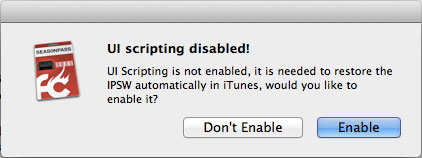
- Появится вот такое окно
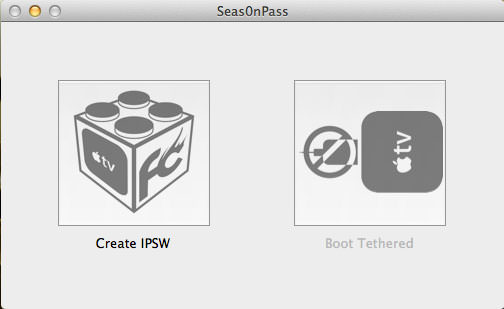
- В данном окне нажимаем Create IPSW
- Sea0n Pass начнет автоматически скачивать последнюю прошивку для Apple TV2
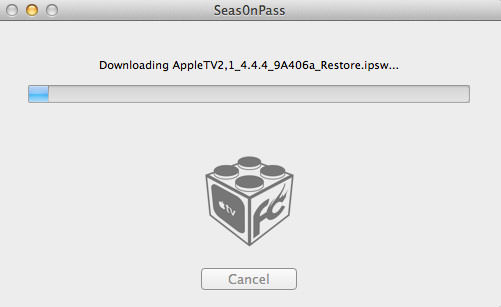
- Далее вы увидите процесс конфигурации кастомной прошивки и создание кастома
- Когда Sea0n Pass попросит подключить apple TV к компьютеру, возьмите MICro-usb кабель и соедините его с Appple TV и USB-портом вашего компьютера.
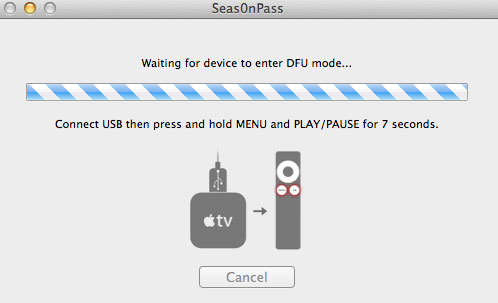
- После соединения Apple TV с компьютером, введите приставку в DFU режим (чтобы ввести Apple TV в DFU-режим, нажмите и удерживйте кнопки MENU и PLAY/PAUSE 10сек.)
- После этого автоматически запустится iTunes и процесс восстановления ПО (подразумевается установка новой прошивки от seas0nPass) также автоматически запустится.
Поздравляем с Джейлбреком!
Установка xbmc
- Открываем приложение terminal.app
- Вводим там следующее (после каждой строки жмем enter, где спросит yes/no, соответственно yes):
Просмотр с HDD
-
Открываем общий доступ.
Все папка появилась — заходим, смотрим. С фото и музыкой аналогично.
Если где спросит имя, пароль — вводим имя (которому вы ранее дали «чтение и запись» или «чтение»), пароль (если есть). Если что то не получается, заведите учетную запись, присвойте ее пароль и повторите пункт 1.
Полезный совет XBMC
Чтобы удалить папку из меню Files — удерживайте на пульте кнопку Menu. Появится меню с выбором действий, где нужно выбрать Remove source.
Источник: myadministrator.ru